أبل تكشف عن الجيل الرابع من نظام تشغيل الآي فون iPhone OS 4.0

كشفت أبل في لقاء صحفي اليوم عن التفاصيل المنتظرة للإصدار الرابع من نظام التشغيل الذي يطلق عليه iPhone OS 4.0 و إن كانت تشترك فيه ثلاث فئات من الأجهزة هي الآي فون, الiPod touch و الiPad. قد يقول البعض بأن أبرز ما تم الكشف عنه اليوم هو إمكانية تشغيل المهام و البرامج المتعددة في خلفية النظام و التنقل بينها و هو أهم ما كان ينتظره 50 مليون مستخدم للآي فون – وفقا لما كشفت عنه أبل اليوم من إحصائيات مبيعات الهاتف حتى هذة اللحظة – و لكننا نطلب منكم أن تسامحوننا في أن نختلف معكم في ذلك.فما نراه هو أن أهم ما يرمز اليه التحديث القادم لنظام تشغيل الآي فون هو أنه مع التوسع و التحديث المستمر لهذة الفئات الثلاثة من الأجهزة التي تشترك في نظام واحد على الرغم من إختلافها بدرجات متفاوتة و أحيانا كبيرة من حيث قدرتها و مواصفاتها الفنية فقد وصلت أبل اليوم الى مرحلة جديدة لم يعد معها من الممكن أن تحافظ على الوحدة التي جمعت هذة الاجهزة معا لأطول فترة ممكنة و هي السمات الثابتة لنظام التشغيل الموحد.
ما الذي نعنيه بشكل أوضح ؟؟ ما نعنيه هو أنه بدأ من هذا التحديث القادم فإن أجهزة الiPhone الجيل الأول و كذلك الجيل الأول من أجهزة الiPod touch سوف تخرج رسميا من نطاق دعم التحديثات الجديدة لنظام تشغيل الiPhone OS و لن يتاح لها هذا الإصدار. و إن كنت أستطيع أن أتفهم ذلك الى حد ما بالنظر الى أن هذة الأجهزة قد مضت على صدورها عدة سنوات كما أنها مثلت نموذج لهاتف تم إطلاقه بدايات عام 2007 دون أن يدعم البرمجيات و التطبيقات الخارجية من الأساس و إنما تم تقديمه بحزمة مغلقة و محدودة للغاية من التطبيقات التي طورتها أبل للنظام. أما ما قد لا يتقبله البعض بالشكل ذاته فهو أن هاتف الiPhone 3G و كذلك الجيل الثاني من الiPod touch و هي الأجهزة التي سيتاح لها هذا التحديث و لكن بدون أهم ميزاته و هي ميزة تعدد المهام و التي ستتاح فقط لأجهزة الiPhone 3GS و الجيل الثالث من الiPod touch بسعات 32GB و 64GB فقط. ليس هذا فقط و لكن كذلك فإن الiPad و هو الممثل الوحيد حاليا للفئة الثالثة من الاجهزة التي تستخدم النظام ذاته فإنه لن يصل اليه هذا التحديث قبل خريف العام الحالي مقارنة ببقية الأجهزة التي ستستقبل هذا التحديث في صيف العام الحالي.
إذا ما الجديد ؟؟ .. يتلخص الجديد في النظام المقبل – بالطبع إضافة الى العديد من التحديثات الطفيفة و الخفية التي لا تتحدث عنها أبل صراحة في مثل هذة اللقاءات – في 7 نقاط رئيسية للمستخدمين و نقطة أخرى منفصلة سيشعر بها المستخدم بعد أن يستغلها المبرمجون.
- 1500 دالة API جديدة تتاح للمستخدمين بدء من اليوم ليعدوا تطبيقاتهم لاستغلالها لتفتح لهم آفاق جديدة في التحكم في الغالبية العظمى لخواص الهاتف باستخدام برامجهم و تطبيقاتهم بما في ذلك إمكانية التحكم في الرسائل القصيرة بكافة الأشكال الممكنة, التحكم في برنامج التقويم, إمكانية إضافة الزووم الرقمي لبرامج التصوير و غيرها الكثير و الكثير.
- المهام المتعددة – MultiTasking – اعتمدت أبل تقنية تصفها بالمبتكرة تقوم على تجميد وضع البرنامج المراد وضعه في الخلفية مع إعطاء هذا البرنامج إمكانية التعامل مع العديد من وظائف النظام على الرغم من وجوده في هذا الوضع المجمد و هو ما يحقق غرض تعدد المهام دون التأثير على زمن تشغيل البطارية أو أداء الهاتف بسبب التطبيقات الموجودة في الخلفية. و لهذا الغرض أعدت أبل واجهة استخدام جديدة تعتمد على الضغط مرتين متتاليتين على زر الآي فون الرئيسي لوضع البرنامج في خلفية النظام و الإنتقال الى غيره.
- خاصية المجلدات – Folders – و التي تخاطب المشكلة الرئيسية التي واجهها المستخدمون مع وجود 185 ألف برنامج في متجر الApp Store في الوقت الحالي – وفقا لما أعلن اليوم من أرقام – و هي عدم قابلية زيادة عدد الصفحات المتاحة للبرامج على الآي فون عن 11 صفحة, مع خاصية Folders الجديدة سيتمكن مستخدمو الآي فون من عمل مجلدات تجمع مجموعة من البرامج التي يمكنهم إختيارها في مجلد واحد يمثل أيقونة واحده في الصفحة الرئيسية.
- برنامج البريد الإلكتروني – Mail – خضع لباقة متكاملة من التحسينات الأمنية و كذلك الوظيفية حيث أصبح يدعم البريد الموحد لجميع الرسائل الواردة على أكثر من حساب بريد إلكتروني كما أصبح يدعم أكثر من حساب بريد إلكتروني بنظام Microsoft Exchange إضافة الى إمكانية فتح الملفات المرفقة لرسائل البريد الإلكتروني مع البرنامج المناسب من بين البرامج التي تم تنصيبها على الهاتف.
- برنامج iBooks الخاص بالكتب الإلكتروني و الذي ظهر مع جهاز الiPad سوف يصبح متاحا لمستخدمي الآي فون و الiPod touch كذلك
- الشركات و قطاع الأعمال سيحصلون على باقة من الإضافات الجديدة ترتكز في معظمها على تأمين أكثر للملفات, البريد الإلكتروني و النظام بشكل عام
- Game Center – هذة هي الخدمة الإجتماعية الجديدة التي ستقدمها أبل لمطوري الألعاب من إنتاجها و دعمها الخاص. ليس هناك أي جديد هنا إذا كنت تعرف خدمة Xbox LIVE أو إن كنت ممن استخدموا شبكة Open Fient الإجتماعية التي تم تضمينها في المئات من ألعاب الآي فون مؤخرا فأنت قد قمت بالفعل بالتعامل مع نسخ أخرى طبق الأصل من خدمة Game Center الإجتماعية الجديدة من أبل
- كما نجحت أبل في أن تقتطع لنفسها جزء من كعكة البرامج عبر متجر الApp Store فهي اليوم تطمح الى أن تقطع لنفسها جزء أكبر من كعكة قد تكون أكبر هي الإعلانات الإلكترونية و ذلك عبر خدمة iAd الجديدة و هي بمثابة خدمة Google Adsense و لكن لمطوري التطبيقات لنظام الiPhone OS على جميع هذة الأجهزة المتنوعة. تقديرات الشركة المبدأية تشير الى أنه من المنتظر أن تحقق هذة الإعلانات معدلات ظهور تصل الى مليار ظهور في اليوم الواحد.
لا يسمح بنقل هذا المحتوى من سوالف دون الاشارة برابط مباشر





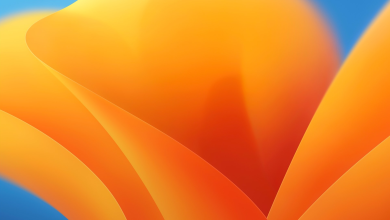



دعم الأيفون الأول أصبح أمر لا نياقش فيه الآن و لننتظر جهاز الأيفون القادم من أبل هذه السنة لنرى ماذا سوف يخبئ لنا أيضاً
اهمال كبير لباقي منتجات آبل اين الماك بوك برو المزود بمعالجات i7 و i5 آبل كانت السباقة في تحديث اجهزتها بأخر المعالجات لكن ماتفعلة الان من اهمال سوف يأثر عيها . اما بالنسبة لموضوع الملتي تاسكن سوف يدعم 3G من فوق اخشام آبل نترك الامر للهكرز .
@Chrome, طبيعي أن يتم إهمال المنتجات القديمة نوعاً ما، لكن هاتف الجيل الثالث أعتقد لسه بدري عليه والدعم راح يستمر وهذه سياسة كل شركة لأنه مش طبيعي تقدم دعم لأجهزة منذ ثلاث سنوات على هيك راح تتراكم عليها الأمور.
لمحبي أبل أو الأصح للمتعصبين
ذكروا بأن تعدد المهام هي ليست مهمة بينما في هذا التقرير يظهر بأنها أهم مافي النظام والذي انتظرها 50 مليون مستخدم مثلا! أرغب في سماع آرائكم الآن هل لا زالت تعدد المهام غير مهمة! 😛
يبدو ان النظام الجديد لا يحمل الكثير
معظم الاراء حوله في العديد من المدونات التقنية كانت سلبية
وتعددد المهام يبدو وكانه شيء مثل recently programmes اي انه ليس تعدد مهام حقيقي يتيح للبرامج التحديث عندما تكون في الخلفية
وهناك ايضا سلبية كبيرة وهي انك لا تستطيع اغلاق برنامج قمت بفتحه مما يؤدي الى أن البرامج ستتجمع في الخلفية مما سيشكل ضغطا على الحهاز مع كثرة البرامج المفتوحة
هذه اهم الانتقادات التي قراتها في العديد من المدونات الاجنبية
@Anas Ali, بالعكس أخي العزيز، تعدد المهام يتيح للبرامج العمل في الخلفية، لكن لابد للمبرمجين وضع أوامر “العمل في الخلفية” موجوده في برامجهم. تابع فيديو المؤتمر لترى ذلك، لانهم يملكون برامج محدثه مثل skype، وظهر يعمل بكل كفاءة.
إن أحببت متابعة كامل المؤتمر من هنا، http://events.apple.com.edgesuite.net/1004fk8d5gt/event/index.html
والنسبة لخاصية الإغلاق فتستطيع عمل ذلك، فقط بالضغط على الأيقونة التي تعمل في الخلفية (من شريط تعدد المهما) لمدة بسيطة وستخرج علامة ال x للخروج من البرنامج.
هذا الفيديو http://www.viddler.com/explore/engadget/videos/1330/164.089
يوضح المهام الجديدة ويوضح طريقة الإغلاق بدأ من الدقيقة 2:38.
@Salman Alkhulif,
Multitasking : Limited / managed
هذا ما وضعه موقع engadget عن تعدد المهام في 4.0
والله انا لا ارى فرق بين 3gs و 4.0 إلا تعدد المهام والمجلدات
يعني الواحد يشتري جهاز جديد وغالي جدا
عشان ميزيتن فقط تفرقو عن الجهاز السابق
يبدو اني ساصبح اندرويدي في جهازي القادم بس ينزل دعم عربي رسمي من جوجل
@Anas Ali, الاصدار 4.0 من الايفون ليس جهاز جديد وانما نظام تشغيل اي نقوم بتركيبة على جهازك 3GS بكامل خصائة او 3G بفقدان تعدد المهام .
والفلاش….؟
مافي فلاش…. مافيIpad لي…
أبل تستهبل على العالم
ماشاء الله على أيفون وشركة آبل الخطيرة …
كل يوم هي في شيء رائع …
مبروك للجميع
وما في اخبار عن الآيفون الجديد؟؟
انا اعشق apple ولا افكر اطلاقا باستخدام غير الـiPhone شكرا يا احمد على الخبر الرائع
لاحظت شي بشكل سريع أن Background حق iPhone OS 4.0 هو نفس Background لنظام Android. ❓
غريبة والله شركة أبل و عجيبة ايضا
لا أحد يطور غيرها و بالتالى يبقى الخطأ لفترات طويلة بلا حل
انا لن اشترى تليفون بقيمة تصل الى 800 دولار كى يعطل منى بسبب ان السوفتوير الخاص به حدثت له مشكلة تقنية و بالتى اما ان يبقى معى تى يظهر له حل العام القادم او اعيده الى الشركة فى حال كان هناك اوامر من ابل باسترداد التليفوانت التى بها اعطال مقابل 150-200 دولار مثلما حدث مذ سنتين تقريبا او ارميه فى اقرب سلة مهملات و أشترى جهاز أحدث
معادلة سهلة جدا
أرمى ابل نفسها فى اقرب سلة نفايات تى تعرف انها تتعامل مع بشر و عليها ان تطور برامجها و دعمها سريعا جدا
@Free E cards 4 U,
أنت تتكلم عن بطئ آبل في تقديم التحديثات، أو عن أن التحديثات فيها مشاكل قد تتلف جهازك؟
لو كنت تقصد الأول فأنا أشوف سرعتها في تحديثها لأنظمتها أفضل من غيرها، البلاك بيري مثلاً له سنوات طويلة من ظهوره وآخر نظام له رقمه 5 وآخر واحد للسيمبيان (S60) رقمه 3
أما لو كنت تقصد الثاني فلا أعلم إطلاقاً أي مشاكل معطلة تسببها أنظمة آبل الرسمية يا أخي، أقصى ما يمكن أن يحدث هو أن الجهاز سيكون أبطأ من السابق.
يازين الايفون
وننتظر التحديث ونشوف 😆
مرحبا بالاخوه الكرام تعددت الأراء والنقاش يدور بعض منه حول فتح القفل بعد التطوير يحصل القفل ل 3G ..انا لدي ورشه بالكويت ومستعد افتح لكم هذا القفل تحت ايدي امهر الفنيين من الصين
وهذا رقمي
0096594475050
واتمني زيارة هذا الرابط لرؤية بعض الشيء القليل عن امكانياتنا وشكرا http://www.mazadq8.com/q8car/Repair-phones1.jpg
@فارس, تضحك على مين الجيل بريك للاصدار الرابع راح يتوفر عند اصدار النظام بشكل رسمي في الصيف طبعاً الهكرز ماتحب تنتظر سويت جيل بريك في خلال 24 ساعة عن النسخة التجربة يعني وش فائدة محلك قال نفتح لا ومكبرها بعد راح يتوفر الجيل بريك بشكل مجاني على الانترنت ويقدر طفل عمره سنيت من ذلك على ايفونة
اوبسسس ماهذا
الحين ذا برنامج تشغيل الايفون؟؟ عندي بحث عن برنامج تشغيل الايفون وموفاهمه شي احد يفهمني 🙁